Гудит (шумит) кулер — устраняем.
Разное
Подпишитесь на автора
Подписаться
Не хочу
8
Дорогие друзья приветствую вас!
Постараюсь рассказать максимально коротко причины гудения и как это устранить. А кто не может по каким либо причинам прочитать пост полностью, есть видео:
Итак, на большинстве дешёвых кулеров стоят радиальные подшипники скольжения, т.к. это самый бюджетный вариант. И при постоянной работе кулера негативный фактор вносит присутствие пыли в потоке воздуха. Пыль является ключевой проблемой в нашем случае. Она оседает в виде налёта на стенках кулера и радиатора охлаждения, что ухудшает эффективность системы охлаждения. Но причина шума именно в том, что пыль так же попадает и внутрь подшипника, в зону где находится масляный клин. Этот слой смазки необходим для правильной работы подшипника. Здесь происходит следующее — пыль абсорбирует масло, его со временем становится меньше в зоне контакта вала с отверстием и в какой-то момент мы начинаем слышать гудение – оно происходит из-за того, что отверстие сделано изначально с зазором для масляного клина, но без смазки вал начитает хаотично биться о стенки отверстия.
Итак, разобравшись с теорией, нам стало ясно – чтобы устранить гудение, необходимо восстановить слой смазки. Для кулера с подшипником скольжения предпочтение стоит отдавать индустриальным маслам с высокой вязкостью. Если масло будет иметь низкую вязкость, кулер так же будет хорошо работать, единственное смазка будет быстрее выдавливаться из рабочей зоны и гудение наступит раньше, т.к. у подшипника нет хорошего уплотнения.
И так начнём разбирать кулер:
1) в начале с обратной стороны отклеиваем наклейку и снимаем стопорное кольцо.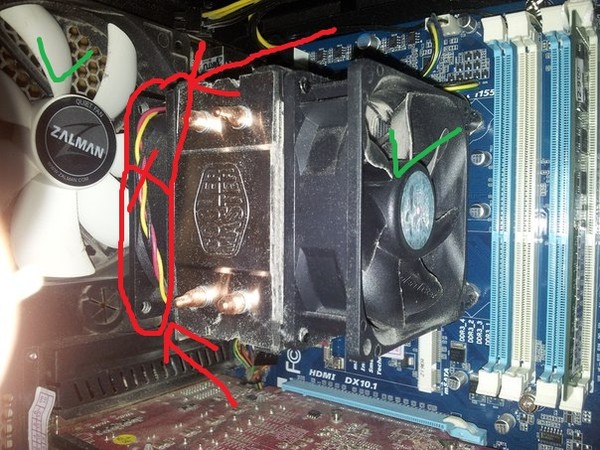 Снимаем его аккуратно, чтобы не потерять.
Снимаем его аккуратно, чтобы не потерять.
2) далее равномерно тянем за 2 части кулера.
3) протираем насухо вал и отверстие от остатков пыли и старого масла.
4) добавляем масло на вал и отверстие.
5) собираем кулер, одеваем стопорное кольцо и добавляем в отверстие дополнительно немного масла.
Рекомендации.
При разборке и сборке крайне аккуратно работайте со стопорным кольцом, т.к. его легко потерять, ведь при снятии оно может резко выскочить. Так же после сборки не стоит добавлять слишком много масла, в противном случае оно может попасть на наклейку, и она уже не прилипнет. Если это произойдёт, вместо неё можно использовать скотч, но предварительно нужно насухо вытереть поверхность.
Если же по каким-либо причинам у вас нет возможности разобрать кулер, тогда можно попробовать добавить масло только через отверстие с обратной стороны, но это действие не всегда спасает от гудения.
Если же вам надоест постоянно обслуживать кулер, то его можно попробовать заменить на более дорогую версию, в которой уже будут стоять радиальные подшипники качения вместо подшипников скольжения.
На счёт шума — из-за самой конструкции подшипника качения, он будет немного шумнее, но в нём отсутствует зазор для масляного клина, поэтому он не начнёт гудеть, даже при работе в сухую.
Надеюсь материал оказался вам полезным, желаю вам всего хорошего!
Еще больше интересных статей
4
Подпишитесь на автора
ПодписатьсяНе хочу
Коллеги, партнёры и друзья!
Хотим поделиться с Вами небольшим отчетом о проше…
Читать дальше
2
Подпишитесь на автора
Подписаться
Не хочу
Привет, 3DToday!✌️
Сегодня после 18:00 выходит новая регулярная и популярная видео-. ..
..
Читать дальше
levscha
Загрузка
16.07.2016
28821
Подпишитесь на автора
Подписаться
Не хочу
Добрый день!
Возникла необходимость в смене цвета на нужном слое в процессе печати….
Читать дальше
Почему шумит кулер? Что делать, если кулер сильно шумит?
Время на чтение: 4 мин
Когда в компьютере наблюдаются посторонние, а иногда и громкие звуки, то следует своевременно придать этому значение, вероятно шумит кулер, трещит винчестер или BIOS подает определённые сигналы о сбое в аппаратуре. Когда наблюдаются шумы в кулере, то практически всегда ситуация поправима и может быть устранена без серьезных денежных затрат.
Почему кулер шумит?
Кулер – это пластиковый вентилятор, который устанавливается на радиатор греющихся элементов, в частности это микропроцессоры. Благодаря его работе удается качественно отводить тепло и процессор может нормально работать, чего не добиться при определенных сбоях в работе кулера. Когда сильно шумит кулер, нужно сначала определить причину, а затем уже приступать к решению сложившейся проблемы.
Благодаря его работе удается качественно отводить тепло и процессор может нормально работать, чего не добиться при определенных сбоях в работе кулера. Когда сильно шумит кулер, нужно сначала определить причину, а затем уже приступать к решению сложившейся проблемы.
Так можно выделить несколько причин шумов:
- Загрязнение. Самая распространенная проблема, её характерный симптом заключается в шуме, который был вызван без каких-либо вмешательств в компьютер. При этом пользователь не догадывается из-за чего наблюдается шум, так как прежде всё было в порядке. При накоплении большого количества пыли, грязи на кулере он постепенно теряет в своих качественных характеристиках и начинает шуметь, цепляясь за грани корпуса. Проблема чревата тем, что лопасти будут повреждены: надломаны, неравномерно стерты, что приведет к разбалансировке устройства. В другом случае постоянное механическое воздействие предотвращает нормальное движение кулера, и он останавливается, что приводит к перегреву и выходу из строя блока питания, процессора, видеокарты;
- Смазка.
 В кулере, как и во всех трущихся деталях присутствует смазка, в нём используется силиконовый тип. Периодически масло следует добавлять, иначе рано или поздно оно пересохнет. Другой случай, когда человек чрезмерно часто добавляет в вентилятор смазку и от этого он засоряется. В некоторых случаях используется WD-40, которая для этой цели категорически не подходит (хотя многие уверяют, что она работает, придется смазывать каждые 1-4 недели), следует купить специальное силиконовое масло;
В кулере, как и во всех трущихся деталях присутствует смазка, в нём используется силиконовый тип. Периодически масло следует добавлять, иначе рано или поздно оно пересохнет. Другой случай, когда человек чрезмерно часто добавляет в вентилятор смазку и от этого он засоряется. В некоторых случаях используется WD-40, которая для этой цели категорически не подходит (хотя многие уверяют, что она работает, придется смазывать каждые 1-4 недели), следует купить специальное силиконовое масло;
- Высокие обороты кулера. В нормальной ситуации компьютер самостоятельно определяет, с какой скоростью будет крутиться вентилятор. Некоторые специалисты устанавливают параметры, когда количество оборотов всегда максимальное, соответственно и возникают шумы, а также непродуктивный расход энергии. Пользователю придется просто понизить количество оборотов или включить автоматическую регулировку;
Читайте также: Что такое охлаждающая подставка для ноутбука и для чего она предназначена?
- Неправильное крепление корпуса.
 Обычно кулера устанавливаются на корпус системного блока или ноутбука, а также на радиатор процессора. Если крепления будут неплотными, станут заметными дребезжание, а соответственно и определенные проблемы с работоспособностью вентилятора и качеством отвода тепла;
Обычно кулера устанавливаются на корпус системного блока или ноутбука, а также на радиатор процессора. Если крепления будут неплотными, станут заметными дребезжание, а соответственно и определенные проблемы с работоспособностью вентилятора и качеством отвода тепла; - Большое количество кулеров. Новые компьютеры всё больше оснащаются кулерами в силу высокой производительности и сильного нагрева. Если у вас корпусе 5 и больше активных систем охлаждения, то рассчитывать на низкий уровень шума не приходится, хотя стоит проверить, может ситуацию можно несколько улучшить.
Стоит отметить, что шум увеличивается при сильной нагрузке на ПК, например, запуске игр, требовательных приложений и это нормальное поведение компьютера.
Очистка от загрязнений и смазка
Итак, что делать, когда кулер шумит? Проблема в том, что мы не знаем, шумит кулер на процессоре, в блоке питания, видеоадаптере и др. Прежде, чем приступать к процедуре очистки необходимо определить, от какого именно кулера исходит неприятный шум.
В случае с ноутбуком всё несколько проще, большого количества вентиляторов в нём не предусмотрено, так шум исходит, практически всегда, от видимого устройства, которое находится за решеткой, обычно снизу или по бокам ПК. Зато ноутбук сложнее очистить.
Для стационарного компьютера всё несколько сложнее, практически всегда в нём присутствует минимум 3 системы активного охлаждения. Чтобы определить виновника нежелательного звука достаточно по очереди останавливать каждый кулер при помощи прикасания руки и проверять наличие шума. Первым делом следует начать из того, что останавливается вентилятор на центральном процессоре, затем видеоадаптере и, в конечном счете, на блоке питания.
Читайте также: Правильный уход за ноутбуком
Итак, чтобы устранить шумы следует очистить и смазать устройства, рассмотрим на примере стационарного ПК:
- Выключить компьютер и отключить питание от системного блока;
- Снять боковую крышку, обычно ту, что слева;
- Здесь существует несколько вариантов:
- Если шумы с центрального процессора – необходимо открутить 4 болтика по краям корпуса с вентилятором и изъять его, но прежде отключить шлейф от материнской платы (можно и не отключать его).
 С одной из сторон находится наклейка, которую нужно аккуратно отклеить. Чтобы не заморачиваться можно просто в отверстие залить несколько капель силиконового масла. Необходимо очистить лопасти при помощи кисточки или щетки, также устраните загрязнение с самого корпуса и радиатора;
С одной из сторон находится наклейка, которую нужно аккуратно отклеить. Чтобы не заморачиваться можно просто в отверстие залить несколько капель силиконового масла. Необходимо очистить лопасти при помощи кисточки или щетки, также устраните загрязнение с самого корпуса и радиатора; - Когда шумы исходят от видеокарты, необходимо её очистить. Сразу стоит отметить, кулера засоряются редко, так как чаще всего находятся снизу платы, хоть и не всегда. Первым делом отключить видеоадаптер, выкрутив болтик, крепящий одну из сторон к каркасу.Возможно придется снять защитный кожух из устройства. Часто крепление кулера находится под ним, придется взять маленькую отвертку и вставлять её между лопастями, выкручивая болтики. Изъять шлейф подключения и отклеить наклейку. Очистите от грязи и закапайте масло;
- Шумы, исходящие от блока питания – это наиболее частая причина отклонений. Основная сложность – необходимо разбирать корпус блока. Первым делом открутить 4 болта, держащие блок питания вместе с корпусом (не перепутайте с креплениями кулера).
 Затем аккуратно вынуть его и выкрутить ещё 4 болта, соединяющие 2 части воедино. Теперь открутить сам вентилятор. Очистить его кисточкой и смазать.
Затем аккуратно вынуть его и выкрутить ещё 4 болта, соединяющие 2 части воедино. Теперь открутить сам вентилятор. Очистить его кисточкой и смазать.
- Аккуратно очистите системный блок от грязи в других местах, иначе кулер скоро забьётся снова;
- Теперь соберите и подключите всё обратно;
- Можно запускать компьютер и наслаждаться тихой работой.
Здесь есть такой нюанс, что внутри самого кулера может скопиться много отработанного масла, которое загустело и блокирует его свободный ход. Тогда придется полностью разобрать и очистить вентилятор, поддев маленький фиксатор в отверстии под наклейкой.
На ноутбуке всё неоднозначно, так как каждая модель имеет отличительные методы разбора. Для того, чтобы добраться к кулеру лучше посмотрите соответствующую инструкцию по разборке, а очистка и смазка происходит также, как и на ПК.
Читайте также: Как узнать температуру процессора?
Как снизить обороты в кулере?
Если шумит кулер в ноутбуке или стационарном компьютере, то может пригодиться простое снижение оборотов.
Самый простой способ – зайти в BIOS и установить значение Q-Fan Mode в стандарт. Также можно использовать реобас, программы, к примеру, SpeedFan. Применение реобаса редко оправдывается, так как придется тянуться к нему всё время, зато можно регулировать скорость в любое время. Приложение производит настройку прямо из Windows.
Заботьтесь о компьютере, и он будет работать долго и качественно!
Если у Вас остались вопросы по теме «Почему шумит кулер и что делать в этом случае?», то можете задать их в комментариях
Оцените материал
Рейтинг статьи 4.6 / 5. Голосов: 17
Пока нет голосов! Будьте первым, кто оценит этот пост.
Использование ЦП — ЦП издает электрический ток, похожий на звук
Спросил
Изменено 4 года, 9 месяцев назад
Просмотрено 12k раз
Некоторое время мой компьютер издавал утечку электричества, похожую на звук, всякий раз, когда загрузка ЦП становится высокой. Однако в последнее время это стало делать чаще. Например, при антивирусном поиске и программном обеспечении для поиска вредоносных программ загрузка ЦП достигает 80 процентов, и этот странный шум исходит от ЦП.
Однако в последнее время это стало делать чаще. Например, при антивирусном поиске и программном обеспечении для поиска вредоносных программ загрузка ЦП достигает 80 процентов, и этот странный шум исходит от ЦП.
Этот звуковой образец я записал для вас, чтобы представить звук. Это было записано с микрофоном очень близко к процессору. Фоновый гудящий шум исходит от вентилятора, но я совершенно уверен, что этот похожий на утечку звук исходит не от вентилятора, потому что он не имеет определенного шаблона и возникает только при высокой загрузке процессора. В этой записи загрузка ЦП составляла около 80%.
Для информации, мои конфигурации:
Процессор Intel Pentium 4 3,00 ГГц
2 ГБ RAM
Материнская плата MSI 915P/G Neo2 Platinium ed.
так что не так уж и плохо.
- процессор
- использование процессора
- шум
Я на 90% уверен, что шум издает вентилятор, поскольку он звучит синхронно с потоком воздуха. Недавно я превратил устаревший рабочий стол в своем доме в сервер Ubuntu (общие ресурсы Samba, локальный IM, сервер печати, безголовую виртуальную машину и т. Д.). Ночью, когда было тихо, я начал слышать чириканье, как будто где-то застряла птица. Пару раз щелкнуло и замолчало. Проходит пара секунд-минут, и он повторяет это снова. Мне потребовалось некоторое время, чтобы найти звук и понять, что виноват вентилятор процессора. Никогда не недооценивайте странные звуки, которые может издавать ваш компьютер.
Недавно я превратил устаревший рабочий стол в своем доме в сервер Ubuntu (общие ресурсы Samba, локальный IM, сервер печати, безголовую виртуальную машину и т. Д.). Ночью, когда было тихо, я начал слышать чириканье, как будто где-то застряла птица. Пару раз щелкнуло и замолчало. Проходит пара секунд-минут, и он повторяет это снова. Мне потребовалось некоторое время, чтобы найти звук и понять, что виноват вентилятор процессора. Никогда не недооценивайте странные звуки, которые может издавать ваш компьютер.
Звук еще не слышен, но я совершенно уверен, что « ЦП » — как и чип процессора — не издает никаких звуков.
Если бы он «шипел», то сгорел бы и умер; но перед этим он отключит питание и выключится.
Единственный случайный звук, который иногда приходит на ум, — это звук каких-то жестких дисков.
Обратите внимание, что высокая активность процессора обычно сочетается с высокой активностью диска.
Обновление: Хорошо, мне стало интересно 9Описание 0034 CPU Whine ‘ упоминается Arjan и Marcin .
Похоже, есть особый случай с процессорами, поддерживающими управление питанием.
Он частично описан в этой статье службы технической поддержки Dell. Идентификатор журнала: 10019BMDJ8, Идентификатор статьи: 295216
В определенных ситуациях из системы может доноситься прерывистый высокочастотный жужжащий шум. Похоже, что он меняется в зависимости от активности процессора и может увеличиваться по частоте, если подключены USB-устройства.
Этот жужжащий шум до некоторой степени характерен для всех ноутбуков, но воспринимается как ненормальный, поскольку он отличается от других более привычных шумов, издаваемых компьютером.
Шум изолирован цепью питания процессора и слышен только тогда, когда процессор находится в состоянии питания C3 (тактовая частота остановлена). В этом состоянии компьютер находится в режиме пониженного энергопотребления, предназначенном для уменьшения нагрева корпуса и продления срока службы батареи. Изменения в компонентах цепи питания процессора вызваны явлением, называемым пьезоэлектрическим эффектом.
Когда на эти компоненты подается определенное напряжение, они начинают резонировать, производя звуки, попадающие в диапазон человеческого слуха (15–20 кГц).
Шум нормальный и соответствует акустическим характеристикам компьютера.
Далее в этой статье описывается, как отключить остановку часов C3 в качестве обходного пути.
Примечание: как правильно указывает underscore_d через 8 лет: «Эти [частоты 10-15 кГц] довольно высоки для человека: они находятся в верхней части диапазона частот, которые средний взрослый человек сможет воспроизвести. слышать.»
(кстати: я успел тогда свою заметку подкрутить, пишу про гц и низкие частоты)
5
Я ничего не могу сказать по этому файлу MP3, но шумы «Zappy» обычно возникают из-за неисправных компонентов в блоке питания. Чем больше ЦП (и т. д.) вы используете, тем больше нагрузка на источник питания, поэтому под нагрузкой может увеличиться перегрузка.
Вы также можете проверить вентиляторы процессора и корпуса на предмет застрявших в них предметов, которые могут вызывать шум (поднесите к ним баллончик со сжатым воздухом). Грязные подшипники вентилятора могут звучать как жужжание электричества, поэтому, если вы можете остановить каждый вентилятор на секунду во время его работы (не отрезая кончик пальца), это поможет вам избавиться от них.
Скорее всего, этот шум издает вентилятор процессора. В некоторых очень дешевых вентиляторах используются подшипники скольжения, которые изнашиваются через несколько лет эксплуатации. Вам нужно будет заменить его.
Радиатор в верхней части процессора также может быть запылен. Я обслуживал старый сервер и обнаружил, что вентиляторы ЦП сразу же ускоряются примерно до 70%, как только пользователь терминального сервера входит в систему. Оказывается, решение проблемы заключалось в очистке вентиляторов и корпуса от пыли.
Зарегистрируйтесь или войдите в систему
Зарегистрируйтесь с помощью Google
Зарегистрироваться через Facebook
Зарегистрируйтесь, используя электронную почту и пароль
Опубликовать как гость
Электронная почта
Требуется, но никогда не отображается
Опубликовать как гость
Электронная почта
Требуется, но не отображается
Нажимая «Опубликовать свой ответ», вы соглашаетесь с нашими условиями обслуживания, политикой конфиденциальности и политикой использования файлов cookie
.
материнская плата — ПК гудит под нагрузкой
Спросил
Изменено 4 года, 1 месяц назад
Просмотрено 8k раз
У меня есть ПК mini-itx small factor
- GTX 980
- i5 6600
- Блок питания SF 600 Вт
Когда он находится под нагрузкой, например, при запуске игры, он обычно начинает гудеть.
Это два примера, не из моей коробки, но звук одинаковый. На 1-м начинается жужжание, когда парень запускает игру — так же, как и я.
https://youtu.be/tIvoh3gd6Vg
У меня есть несколько идей, что это может быть, буду рад услышать, кто сталкивался с таким проблема однако. Что это?
- материнская плата
- блок питания
- аппаратный сбой
- графический процессор
7
По вашей первой ссылке:
Этот шум на самом деле является звуковым сигналом ошибки Award BIOS из-за перегрева процессора, поэтому, если вы уже проверили температуру (и если она в порядке), значит, с вашим процессором или платой что-то странное
Другой комментарий :
В моем случае при таком же жужжании проблема была в умирающем кулере.
Я поменял и проблема решена! Два кулера, какой? Большой
Это согласуется с моей собственной оценкой, что ваш компьютер перегревается. Возможны многие причины, в том числе (как во втором комментарии) неисправное охлаждение.
Если вы используете Windows, вы можете использовать Speedfan чтобы отображать температуры в трее и видеть их изменение.
Проблема может исходить от графического процессора. Но если это исходит от процессора, то просто незначительное снижение использования ЦП может творить чудеса.
Чтобы сделать: В Панели управления -> Параметры питания -> Изменить параметры плана -> Изменить дополнительные параметры питания, разверните Управление питанием процессора и установите Максимальное состояние процессора на 9.8% для батареи и подключения к сети.
Однако никакое программное решение не может реально исправить неисправное оборудование.
3
Один из подходов состоит в том, чтобы попытаться изолировать причины: Проверить, например, есть ли жужжание, когда есть только нагрузка на ЦП, но не на графическую карту.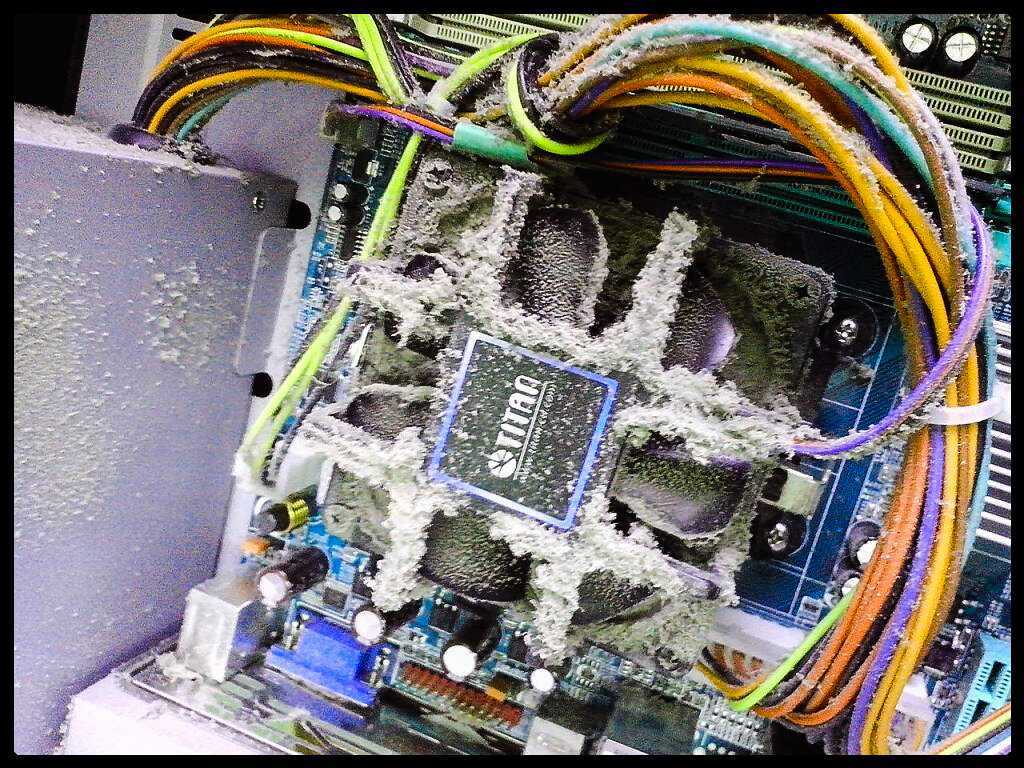
 В кулере, как и во всех трущихся деталях присутствует смазка, в нём используется силиконовый тип. Периодически масло следует добавлять, иначе рано или поздно оно пересохнет. Другой случай, когда человек чрезмерно часто добавляет в вентилятор смазку и от этого он засоряется. В некоторых случаях используется WD-40, которая для этой цели категорически не подходит (хотя многие уверяют, что она работает, придется смазывать каждые 1-4 недели), следует купить специальное силиконовое масло;
В кулере, как и во всех трущихся деталях присутствует смазка, в нём используется силиконовый тип. Периодически масло следует добавлять, иначе рано или поздно оно пересохнет. Другой случай, когда человек чрезмерно часто добавляет в вентилятор смазку и от этого он засоряется. В некоторых случаях используется WD-40, которая для этой цели категорически не подходит (хотя многие уверяют, что она работает, придется смазывать каждые 1-4 недели), следует купить специальное силиконовое масло; Обычно кулера устанавливаются на корпус системного блока или ноутбука, а также на радиатор процессора. Если крепления будут неплотными, станут заметными дребезжание, а соответственно и определенные проблемы с работоспособностью вентилятора и качеством отвода тепла;
Обычно кулера устанавливаются на корпус системного блока или ноутбука, а также на радиатор процессора. Если крепления будут неплотными, станут заметными дребезжание, а соответственно и определенные проблемы с работоспособностью вентилятора и качеством отвода тепла; С одной из сторон находится наклейка, которую нужно аккуратно отклеить. Чтобы не заморачиваться можно просто в отверстие залить несколько капель силиконового масла. Необходимо очистить лопасти при помощи кисточки или щетки, также устраните загрязнение с самого корпуса и радиатора;
С одной из сторон находится наклейка, которую нужно аккуратно отклеить. Чтобы не заморачиваться можно просто в отверстие залить несколько капель силиконового масла. Необходимо очистить лопасти при помощи кисточки или щетки, также устраните загрязнение с самого корпуса и радиатора; Затем аккуратно вынуть его и выкрутить ещё 4 болта, соединяющие 2 части воедино. Теперь открутить сам вентилятор. Очистить его кисточкой и смазать.
Затем аккуратно вынуть его и выкрутить ещё 4 болта, соединяющие 2 части воедино. Теперь открутить сам вентилятор. Очистить его кисточкой и смазать. Когда на эти компоненты подается определенное напряжение, они начинают резонировать, производя звуки, попадающие в диапазон человеческого слуха (15–20 кГц).
Когда на эти компоненты подается определенное напряжение, они начинают резонировать, производя звуки, попадающие в диапазон человеческого слуха (15–20 кГц). Я поменял и проблема решена! Два кулера, какой? Большой
Я поменял и проблема решена! Два кулера, какой? Большой
Ваш комментарий будет первым